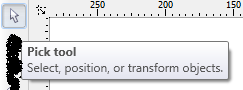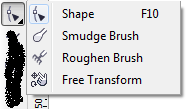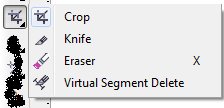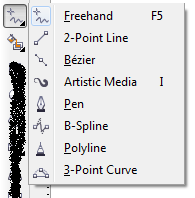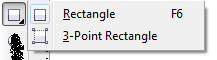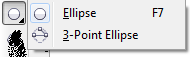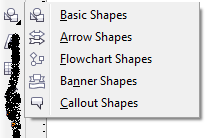Pengertian desain grafis
Pengertian Desain Grafis
berasal dari pustaka. Desain Grafis berasal dari 2 buah kata yaitu
Desain dan Grafis, kata Desain berarti proses atau perbuatan dengan
mengatur segala sesuatu sebelum bertindak atau merancang. Sedangkan
Grafis adalah titik atau garis yang berhubungan dengan cetak mencetak.
Jadi dengan demikian Desain Grafis
adalah kombinasi kompleks antara kata-kata, gambar, angka, grafik, foto
dan ilustrasi yang membutuhkan pemikiran khusus dari seorang individu
yang bias menggabungkan elemen-elemen ini, sehingga mereka dapat
menghasilkan sesuatu yang khusus atau sangat berguna dalam bidang
gambar.
Desain Grafis adalah cabang ilmu dari seni Desain yang dalam perkembangannya Desain Grafis dibantu oleh komputer dalam mendesain sebuah object.
Desain biasa diterjemahkan sebagai seni
terapan, arsitektur, dan berbagai pencapaian kreatif lainnya. Dalam
sebuah kalimat, kata “desain” bisa digunakan baik sebagai kata benda
maupun kata kerja. Sebagai kata kerja, “desain” memiliki arti “proses
untuk membuat dan menciptakan obyek baru”. Sebagai kata benda, “desain”
digunakan untuk menyebut hasil akhir dari sebuah proses kreatif, baik
itu berwujud sebuah rencana, proposal, atau berbentuk obyek nyata.
Proses desain pada umumnya memperhitungkan aspek fungsi, estetik dan
berbagai macam aspek lainnya, yang biasanya datanya didapatkan dari
riset, pemikiran, brainstorming, maupun dari desain yang sudah ada
sebelumnya. Akhir-akhir ini, proses (secara umum) juga dianggap sebagai
produk dari desain, sehingga muncul istilah “perancangan proses”.
Grafika adalah segala cara pengungkapan dan perwujudan dalam bentuk huruf,
tanda, dan gambar yang diperbanyak melalui proses percetakan guna
disampaikan kepada khalayak. Contohnya adalah: foto, gambar/drawing,
Line Art, grafik, diagram, tipografi, angka, simbol, desain geometris, peta, gambar teknik, dan lain-lain. Seringkali dalam bentuk kombinasi teks, ilustrasi, dan warna.
Dalam bahasa Indonesia, kata “grafis” sering dikaitkan dengan seni grafis (printmaking) dan desain grafis atau desain komunikasi visual.
Desain grafis adalah suatu bentuk
komunikasi visual yang menggunakan gambar untuk menyampaikan informasi
atau pesan seefektif mungkin. Dalam disain grafis, teks juga dianggap
gambar karena merupakan hasil abstraksi simbol-simbol yang bisa
dibunyikan. disain grafis diterapkan dalam disain komunikasi dan fine
art. Seperti jenis disain lainnya, disain grafis dapat merujuk kepada
proses pembuatan, metoda merancang, produk yang dihasilkan (rancangan),
atau pun disiplin ilmu yang digunakan (disain).
Seni disain grafis mencakup kemampuan kognitif dan keterampilan visual, termasuk di dalamnya tipografi, ilustrasi, fotografi, pengolahan gambar, dan tata letak.
Perancang grafis atau sering disebut
dengan desainer Grafis (bahasa Inggris: Graphic Designer) adalah profesi
yang menciptakan ilustrasi, tipografi, fotografi,
atau grafis motion. Seorang desainer grafis menciptakan karya untuk
penerbit, media cetak dan elektronik, seperti brosur dan mengiklankan
produk. Mereka bertanggung jawab untuk sebuah tampilan agar tampak
menarik, yang bisa diaplikasikan dalam berbagai bentuk materi promosi
yang berkaitan dengan produk dan publik.
Perancang Grafis bertugas untuk
menyampaikan sebuah informasi yang diinginkan oleh produk / klien dalam
bentuk desain yang menarik. Seorang Desainer harus memiliki minimal 7 (
tujuh ) Dimensi Keilmuan yaitu :
- Wawasan Teknologi
- Wawasan Sains
- Wawasan Seni
- Wawasan Sosial Dan Budaya
- Wawasan Filsafat Dan Etika
Point satu sampai lima digunakan untuk mengetahui cakupan hasil karya yang dituju sesuai dengan target tertentu.
- Kemampuan olah nirmana
Dipakai untuk membuat hasil karya grafis yang menarik sekaligus mempunyai fungsi dan manfaat yang sesuai.
- Software Desain Grafis
Digunakan untuk menerapkan kreasi ide grafis pada media elektronik
sehingga dapat dibuat massal atau untuk kebutuhan krusial lainnya.
(artikel lengkap ada di kemampuan wajib desainer grafis)
Banyak sekali software-software yang digunakan dalam dunia Desain Grafis diantaranya adalah : Adobe Photoshop, Corel Draw, Ilustrator dan lain sebagainya… sehingga seorang Desainer Grafis dapat memilih software andalannya dalam mengerjakan project Designnya.
Adobe Photoshop
Adobe Photoshop adalah software yang dibuat oleh perusahaan Adobe System, yang di khususkan untuk pengeditan foto, pengolahan gambar dan pembuatan effect.
Perangkat lunak ini banyak digunakan oleh Fotografer Digital dan
perusahaan iklan sehingga dianggap sebagai pemimpin pasar (market
leader) untuk perangkat lunak pengolah gambar. Meskipun pada awalnya Photoshop dirancang untuk menyunting gambar untuk cetakan berbasis-kertas, Photoshop yang ada saat ini juga dapat digunakan untuk memproduksi gambar bitmap untuk World Wide Web. Beberapa versi terakhir juga menyertakan aplikasi tambahan, Adobe ImageReady, untuk keperluan tersebut.
Photoshop juga memiliki hubungan erat dengan beberapa perangkat lunak penyunting media, animasi, dan authoring buatan Adobe lainnya.
Kelebihan Adobe Photoshop
Adobe Photoshop mempunyai banyak fasilitas yang memungkinkan seorang
Desainer menciptakan efek-efek tertentu dan bisa menggunakan banyak
variasi dari fasilitas yang disediakan oleh Adobe Photoshop, beberapa
diantaranya yaitu:
- Membuat tulisan dengan effect tertentu.
Photoshop dapat mengubah bentuk tulisan menjadi lebih kreatif dan inovatif dengan tool effect yang ada didalamnya
- Membuat tekstur dan material yang beragam.
Dengan langkah-langkah tertentu, seorang Desainer dapat membuat gambar misalnya daun, logam, air, dan bermacam gambar lainnya
- Mengedit foto dan gambar yang sudah ada.
Dengan Photoshop kita dapat merubah gambar kita jelek menjadi bagus
ataupun sebaliknya. Selain itu juga Photoshop dapat merubah foto
seseorang menjadi sebuah gambar kartun. Atau dalam Design Grafis disebut vector and vexel.
- Memproses materi Web.
Photoshop juga digunakan untuk keperluan web, misalnya: kompresi file
gambar agar ukurannya lebih kecil, memotong gambar kecil-kecil (slice),
dan membuat web photo gallery. Dengan Adobe Image Ready, gambar yang
sudah ada bisa dibuat untuk keperluan web, misalnya menjadi rollover dan
animasi GIF.
Kelemahan Adobe Photoshop
Dengan berkembangnya versi Photoshop sekarang ini spesifikasi Komputer untuk menjalankan program Adobe Photoshop juga harus sudah tinggi dan yang pasti akan diimbangi oleh harga yang tinggi pula.
CorelDraw
CorelDraw adalah software yang dibuat oleh perusahaan Corel Corp yang digunakan untuk membuat, mengolah dan mencetak objek grafis berformat vektor. Meskipun demikian CorelDraw juga seringkali digunakan untuk mengolah objek bitmap yang bersifat simple task atau pekerjaan yang bersifat umum.
Kelebihan CorelDraw
- Interface dan penggunaan tool sangat mudah
Sangat terasa ketika kita menggunakan bezier tool, dibandingkan dengan menggunakan pen tool pada photoshop atau adobe illustrator. Ketika hasil objek diolah menggunakan shape tool maka tanpa harus ada tool satu persatu untuk pengubahan mode garis smooth, simetris dan cusp.
- Proses pembuatan dan pengeditan objek cepat
Tidak ada layer visible atau tanpa dipengaruhi layer. Karena layer pada CorelDraw
dibuat tak terlihat atau bersifat idle. Dengan adanya hal ini maka
proses pemilihan objek juga cepat. Dan juga dengan satu atau dua tool
saja, kita bisa membuat dan mengedit objek.
- Ada blending color atau pencampuran warna secara live
Maksud blending adalah mencampur antara warna
satu dengan warna lainnya. Contohnya mencampur warna merah dengan warna
hijau maka akan secara otomatis warna hasil adalah warna pencampuran
dengan scala tertentu.
- Hasil trace, pengubahan bitmap ke vektor cukup baik
Pengubahan dari bitmap ke vektor sangat banyak digunakan, ini dikarenakan sifat vektor yang tidak pecah saat ada proses transformasi. Tracing bitmap tersedia dalam berbagai mode pilihan sehingga dapat disesuaikan dengan kebutuhan.
- Untuk proses cetak hasil memuaskan
Maksudnya perbedaan antara tampilan pada layar monitor dan hasil cetak
tidak terlalu banyak. Sehingga bisa dibilang hasil cetak sesuai dengan
apa yang ditampilkan pada layar monitor. Juga bisa digunakan untuk separasi sablon.
Tentu saja agar dapat menjadi optimal kita harus mengkalkulasi ulang
dan menyesuaikan beberapa has seperti layar monitor, tinta printer,
kertas printer dan jenis printer itu sendiri.
Kekurangan CorelDraw
Model visualisasi yang digunakan untuk
digital seperti komputer dan piranti elektronik lainnya hasil kurang
bisa memuaskan terutama pewarnaan yang tidak bisa secerah Adobe Illustrator. Meskipun bisa disiasati tetapi masih dengan cara yang agak lama.
PENGERTIAN VISIO
Microsoft Office Visio
Diajukan untuk memenuhi salah satu tugas Mata kuliah Aplikasi Komputer
Disusun Oleh:
Kelompok : 1 (satu)
Anggota : Aci Atikah (1211704001)
Annisa Heksa N (1211704009)
Citra Fitriani K ( 1211704015)
Farida Zahara (1211704021)
Hilwa Sofia A (1211704025)
Irfan Rahadian (1211704033)
Lina Herlina (1211704039)
Kelas : Kimia II / A
JURUSAN KIMIA
FAKULTAS SAINS DAN TEKNOLOGI
UNIVERSITAS ISLAM NEGERI
SUNAN GUNUNG DJATI
BANDUNG
2012
Kata Pengantar
Segala puji bagi Allah SWT yang telah menciptakan seluruh alam
semesta, yang telah memberikan kekuatan kepada penulis untuk menyajikan
makalah ini dalam sehat jasmani dan rohani. Shalawat serta salam semoga
selalu tercurahkan kepada Nabi Muhammad SAW beserta keluarganya,
sahabatnya, dan kita selaku umatnya yang selalu taat kepadanya.
Makalah ini berjudul “Mempelajari Microsoft Visio” disusun untuk
memenuhi salah satu tugas pada mata kuliah Aplikasi Komputer dan mudah –
mudahan menjadi proses pembelajaran khususnya bagi mahasiswa semester
II yang kehausan akan ilmu pengetahuan.
Sudah pasti dalam penyajian makalah ini terdapat kekurangan dan
kesalahan baik dari segi bahasa maupu penyajiannya, maka kami selaku
penulis mengharapkan saran dan kritik yang bersifat membangun supaya
menjadi cambuk kemajuan bagi kami dan khususnya untuk mahasiswa.
Bandung, April 2012
Penyusun
Daftar Isi
Kata Pengantar i
Daftar Isi 1
Daftar gambar 2
Bab I Pendahuluan 3
1.1 Latar Belakang 3
1.2 Rumusan Masalah 3
1.3 Tujuan 3
Bab II Sistem Informasi dan Visio 4
2.1 Microsoft Visio dan Perancangan Sistem Informasi 4
2.2 Sejarah Microsoft Visio 6
2.3 Versi- versi Microsoft Visio 6
2.4 Menjalankan Microsoft Visio 7
2.5 Fungsi Menu Pada Microsoft Visio 9
2.6 Membuat New Drawing dengan bantuan template 13
2.7 Bentuk-Bentuk Diagram pada Visio 14
Kesimpulan 16
Daftar Pustaka 17
Daftar gambar
Gambar 1 Rangkaian Proses Perangkat Lunak 5
Gambar 2 Menu Program 8
Gambar 3 Tampilan Ms. Visio 9
Gambar 4 Menu File 10
Gambar 5 Menu Shape 10
Gambar 6 Menu Page Setup 11
Gambar 7 Ruler 12
Gambar 8 Grid Line 12
Gambar 9 Guidelines 13
Gambar 10 Template 13
Gambar 11 Organization Chart 14
Bab IPendahuluan
1.1 Latar Belakang
Dalam kehidupan sehari-sehari, banyak orang yang membutuhkan sebuah
aplikasi untuk membuat jadwal (schedule), diagram alir untuk menyusun
kedudukan beberapa orang dalam organisasi ataupun kebutuhan gambar peta
(denah). Untuk membuat itu semua, maka digunakan suatu program dari
Microsoft Corporation, yaitu Microsoft Visio.Aplikasi ini menggunakan
grafik vektor untuk membuat diagram-diagramnya. Visio 2007 Standard dan
Professional menawarkan antarmuka pengguna yang sama, tapi seri
Professional menawarkan lebih banyak pilihan template untuk pembuatan
diagram yang lebih lanjut dan juga penataan letak (layout). Selain itu,
edisi Professional juga memudahkan pengguna untuk mengoneksikan
diagram-diagram buatan mereka terhadap beberapa sumber data dan juga
menampilkan informasi secara visual dengan menggunakan grafik.
1.2 Rumusan Masalah
Rumusan masalah dari pembuatan makalah ini, yaitu :
1. Apa Microsoft Visio itu ?
2. Apa fungsi dari microsoftvisio ?
3. Bagaimana cara menggunakan aplikasi dari microsoft visio ?
1.3 Tujuan
Tujuan dari pembuatan makalah ini, yaitu:
1. Untuk mengetahui aplikasi microsoft visio
2. Untuk mengetahui fungsi dari aplikasi microsoft
3. Untuk mengetahui cara penggunaan aplikasi microsoft visio
Bab IISistem Informasi dan Visio
2.1 Microsoft Visio dan Perancangan Sistem Informasi
Sistem informasi terdiri dari dua kata yang saling berkaitan yaitu
sistem dan informasi.Sistem adalah seperangkat elemen yang digabungkan
satu dengan lainnya untuk mencapai tujuan bersama.Sedangkan informasi
adalah data yang telah diolah menjadi sebuah pengetahuan. Dengan kata
lain, sistem informasi adalah sistem dalam organisasi yang mempertemukan
pengolahan transaksi harian, mendukung operasi, bersifat manajerial dan
kegiatan strategi dari suatu organisasi, serta menyediakan
laporan-laporan yang diperlukan oleh pihak tertentu. Secara ringkas,
sistem informasi terdiri dari tiga komponen dasar yaitu input (masukan),
pengolahan dan output (keluaran).
Pembangunan sistem informasi dapat lebih terstruktur dengan melibatkan
jumlah data yang jauh lebih banyak. Tahapan-tahapan pembangunan sistem
informasi secara garis besar terbagi atas step-step sebagai berikut:
1. Identifikasi masalah.
2. Studi kelayakan.
3. Analisa sistem
4. Perancangan sistem informasi.
5. Aktifitas pemrograman
6. Implementasi sistem
7. Evaluasi dan tindak lanjutnya
Tahapan-tahapan dalam perencanaan sistem informasi, kebutuhan alat bantu
yang dapat diandalkan berupa simbol-simbol yang dapat dipahami oleh
beberapa programmer, yang berfungsi sebagai jembatan antara sistem
analis dengan group programmer yang ada di suatu unit usaha, sehingga
proses perencanaan suatu sistem informasi dapat lebih terfokus dengan
lebih baik. Salah satu alat bantu dalam proses perencanaan sistem
informasi ini adalah Microsoft Visio.
Menurut Hoffer, Goerge dan Valacich dalam modern system analys &
design (3rd Edition), disebutkan bahwa rangkaian proses perancangan
sistem informasi dilihat dari sudut engineer terdiri atas beberapa
urutan rangkaian yang digambarkan sebagai berikut :
Gambar 1 Rangkaian Proses Perangkat Lunak
Dengan melihat dari rangkaian proses perencanaan perangkat lunak,
kebutuhan model perancangan yang digambarkan dalam simbol-simbol
tertentu merupakan salah satu alat yang dapat membantu, seperti :
1. Brainstromming yang digunakan untuk melihat arah, pola pikir dan
kebijakan suatu perusahaan baik dari visi maupun misi yang diajukan oleh
para pengambil keputusan.
2. Gambaran Struktur organisasi suatu perusahaan yang akan dirancang
sistem informasinya dengan tujuan membantu perancang dalam menentukan
titik kritis suatu keputusan pada suatu organisasi
3. Project Schedule yang bertujuan untuk menentukan batas waktu perancangan sistem informasi
4. Flowchart yang bertujuan untuk menggambarkan proses system, proses program maupun proses dokumen
5. Data Flow Diagram yang bertujuan untuk menggambarkan proses alur system
6. Database model yang bertujuan menggambarkan alur data dan desain dari
database suatu program aplikasi yang akan dirancang, dan beberapa model
perancangan lain yang dipakai untuk memudahkan para perancang sistem
informasi.
Tulisan ini dibuat dengan melihat beberapa aplikasi model yang ada pada
Microsoft Visio yang dapat digunakan oleh para perancang, mahasiswa
maupun kalangan umum untuk dapat membantu pola perencanaan sistem
informasi kearah yang lebih baik.
2.2 Sejarah Microsoft Visio
Visio Corporation didirikan pada bulan September 1990, dengan nama Axon
Corporation. Semua pendiri perusahaan tersebut merupakan jebolan dari
Aldus Corporation, yakni Jeremy Jaech, Dave Walter (yang merupakan
pendiri perusahaan Aldus) dan Ted Johnson (yang merupakan pemimpin
proyek Aldus PageMaker for Windows). Pada tahun 1992, sebelum merilis
sebagai sebuah produk perangkat lunak, nama perusahaan tersebut diubah
menjadi Shapeware. Dan, pada bulan November pada tahun yang sama,
perusahaan ini pun merilis aplikasinya yang pertama, Visio. Ketika
Shapeware merilis Visio 4.0 pada 18 Agustus 1995, ternyata aplikasi
tersebut merupakan aplikasi pertama yang dikembangkan secara khusus
untuk Windows 95.
Pada bulan November 1995, nama perusahaan Shapeware berubah kembali
menjadi Visio, dan sahamnya pun diperdagangkan secara go public, dengan
nama VISIO. Visio aslinya bukanlah buatan Microsoft Corporation,
melainkan buatan Visio Corporation, yang diakusisisi oleh Microsoft pada
tahun 2000. Versi yang telah menggunakan nama Microsoft Visio adalah
Visio 2002, Visio 2003, dan Visio 2007 yang merupakan versi terbaru.
2.3 Versi- versi Microsoft Visio
Beberapa Versi Microsoft Visio:
Visio 5.0
Visio 2000
Visio Enterprise Network Tools, Visio Network Center
Microsoft Visio 2002 (dikenal juga dengan sebutan Visio XP)
Visio for Enterprise Architects 2003 (VEA 2003, didasarkan pada Visio 2002)
Microsoft Office Visio 2003
Office Visio for Enterprise Architects 2005 (VEA 2005, didasarkan pada Visio 2003)
Microsoft Office Visio 2007 (tidak fitur user interface Ribbon, menggunakan sistem menu)
Microsoft Office Visio 2010 (menggunakan sistem ribbon)
2.4 Menjalankan Microsoft Visio
Microsoft Visio adalah aplikasi yang digunakan untuk merancang suatu
model perencanaan, model ini dimanfaatkan untuk kebutuhan developer
maupun engineering yang didesain untuk berbagai macam kebutuhan. Adapun
untuk mengaktifkan Microsoft visio adalah sebagai berikut :
Klik menu start di windows
Sorot kursor mouse di program dan klik
Pilihlah shortcut menu Microsoft Visio dan klik mouse
Gambar 2 Menu Program
Maka Kita mulai masuk pada menu visio sebagai berikut :
Gambar 3 Tampilan Ms. Visio
2.5 Fungsi Menu Pada Microsoft Visio
Pada Microsoft Visio terdapat beberapa menu pilihan mulai dari menu
file, edit, view, insert, format, tools, shape, windows maupun help.
Menu-menu ini memiliki kemiripan dengan aplikasi lain yang dibuat oleh
Microsoft, dengan beberapa diantaranya merupakan menu khusus yang
didesain untuk Visio itu sendiri.Menu file hampir sama dengan format
menu pada program-program rancangan Microsoft lain, yang terdiri dari
sub menu New, Open, Close, Save, Save as, Save as Web Pag, search,
Stensil, Find Shape, Page Setup, Print Preview, Print, Send to.., dan
Exit.
Adapun pada submenu new terdapat tanda yang menunjukkan sub menu dari
new yang berisikan menu-menu yang dapat dipilih sesuai dengan kategori
desain gambar yang kita kehendaki. Adapun pilihan tersebut dapat juga
dilakukan melalui taskpane bar, seperti yang terlihat sebagai berikut :
Gambar 4 Menu File
Untuk pilihan menu new dengan memilih choose drawing type akan
menampilkan pilihan gambar dengan tampilan animasi berdasarkan kategori
yang dikehendaki seperti terlihat berikut :
Gambar 5 Menu Shape
Pilihan new drawing dapat pula dipilih dengan mengklik icon new yang terdapat pada toolbar menu.
Untuk mensetting halaman yang ada di visio dapat diklik page setup pada
menu file, sehingga akan muncul form page setup yang berisikan tab
control yang terdiri dari print setup, page size, drawing scale, page
properties dan layout routing
Gambar 6 Menu Page Setup
Dalam tab control print setup terdapat ukuran dari halaman yang akan
digunakan, untuk merubah ukuran kertas yang akan digunakan pilihlah
tombol pada combo box paper size yang tersedia. Pilihan paper
orientation digunakan untuk menentukan pilihan bentuk cetakan yang akan
digunakan yaitu berbentuk portrait atau landscape.
Jika ingin membuat jenis kertas dengan ukuran yang berbeda dari bentuk
kertas yang ada, sorotlah tab control paper size dan pilihlah custom
size pada menu paper size.
Tab control drawing scale digunakan untuk menentukan skala gambar yang
akan kita buat dengan pilihan default no scale (jika skala yang
digunakan 1 : 1). Untuk pilihan yang lain kita dapat menseting pada
pilihan pre-defined scale dengan pilihan yang dapat dipakai yaitu :
skala metrics, skala arsitektur, skala civil enginnering, maupun skala
mekanik dengan perbandingan skala 1 : 1000 sampai dengan 50 : 1.
Tab control page properties digunakan untuk mendefinisikan tipe dari
halaman visio yang kita buat, apakah berfungsi sebagai foreground page
atau sebagai background page. Pada versi terbaru dari visio ini
dikenalkan tab control shadows yang berfungsi memberi efek bayangan pada
halaman visio.
Pada menu view terdapat beberapa sub menu pilihan yang dapat dipilih
seperti penggunaan ruler (penggaris) yang jika dipilih sehingga tampak
tanda pada menu tersebut akan memunculkan penggaris pada di atas
drawing, seperti tampak pada gambar berikut:
Gambar 7 Ruler
Pilihan grid akan memunculkan tanda grid pada halaman drawing seperti tampak pada gambar berikut :
Gambar 8 Grid Line
Pilihan guide akan memunculkan guideness jika gambar kita letakan pada halaman drawing, seperti tampak pada gambar berikut :
Gambar 9 Guidelines
2.6 Membuat New Drawing dengan bantuan template
Untuk membuat gambar baru dengan bantuan template dibuat dengan cara :
Pada menu file pilihlah new dan klik
Pilih choose drawing type dan klik mouse, sehingga dilayar akan tampak
Gambar 10 Template
Pada taskpane category disebelah kiri layar pilih organization chart,
dan pada template klik gambar organization chart di taskpane template
seperti terlihat pada gambar di bawah ini :
Gambar 11 Organization Chart
Maka template organization chart telah siap untuk dirancang gambarnya
2.7 Bentuk-Bentuk Diagram pada Visio
1. Diagram Jaringan (Network Diagram)
Membuat susunan bentuk jaringan computer atau lainnya sesuai kebutuhan
hanya dengan menggabungkan beberapa bentuk kombinasi bentuk dari visio
yang sudah tersedia.
2. Flowchart dasar (Basic Flowchart)
Membuat dokumen prosedur, menganalisa proses, menunjukkan alur kerja atau informasi, lagu dan efisiensi biaya, dan banyak lagi.
3. Rencana denah (Floor Plan)
Membuat denah rencana peletakan pintu, jendela, alat alat listrik secara visual untuk bangunan.
4. Bagan struktur organisasi (Organization Chart)
Membentuk bagan kelompok kerja dalam organisasi dan hubungan komunikasi antar departemen.
5. Diagram Basis Data (Data Base Model Diagram)
Membentuk model dari data base secara visual dengan penggambaran bentuk skema sesuai aslinya.
6. Diagram Situs Jaringan (Web site Diagram)
Menggambar bentuk susunan halaman website secara hierarki dan alur
penggunaannya yang dapat dengan mudah di ubah sesuai dengan kbutuhan web
saat ini yang dinamis.
7. Diagram Blok (Block Diagram)
Melakukan brainstorming, rencana, dan berkomunikasi.
8. Peta Petunjuk (Directional Maps)
Peta petunjuk yang dapat menunjukan arah dengan disertai petunjuk alam
seperti pohon,bangunan,sungai dan jalan raya sebagai petunjuknya.
9. Diagram Proses Mesin (Proccess Enginering Diagram)
Menunjukan bagaimana proses dari suatu alat alat dalam perindustrian
serta alat-alat yang digunakan seperti mesin,pipa,dan penampungnya.
10. Diagram Software (Software Diagram)
Membantu mengembangkan tim desain perangkat lunak untuk mengatur tampilan user interface.
Masih banyak lagi gambar bentuk diagram serta flowchart yang terdapat
di dalam Ms.Visio, Microsoft Office Visio 2007 memberikan kemudahan
bagi profesional TI dan bisnis untuk memvisualisasikan, mengeksplorasi,
dan mengkomunikasikan informasi yang kompleks. Pergi dari teks yang
rumit dan tabel yang sulit dimengerti untuk diagram Visio yang
mengkomunikasikan informasi dalam sekejap. Gunakan berbagai diagram di
Office Visio 2007 untuk memahami, bertindak, dan berbagi informasi
tentang sistem organisasi, sumber daya, dan proses di seluruh perusahaan
Anda.
Kesimpulan
Microsoft Visio(atau sering disebutVisio) adalah sebuahprogram
aplikasikomputeryang sering digunakan untuk membuatdiagram,diagram
alir(flowchart ),brainstorm, dan skema jaringanyang dirilis
olehMicrosoft
Corporation.Aplikasi ini menggunakan grafik vector untuk
membuatdiagram-diagramnya. Visio aslinya bukanlah buatan Microsoft Corporation,
melainkan buatanVisio Corporation, yang diakusisisi oleh Microsoft
padatahun2000. Versi yang telah menggunakan nama Microsoft Visio
adalahVisio 2002, Visio 2003, dan Visio 2007 yang merupakan versi
terbaru.
Selain itu, edisi Professional juga memudahkan pengguna
untukmengoneksikan diagram-diagram buatan mereka terhadap beberapa
sumberdata dan juga menampilkan informasi secara visual dengan
menggunakan grafik.
pengertian autocad
Sejarah AutoCAD
1. AutoCAD
A. Sejarah
AutoCad
AutoCAD
adalah sebuah software untuk aplikasi computer-aided design (CAD) dan drafting.
Software ini mendukung metode penggambaran 2D maupun 3D. Software ini
dikembangkan dan dijual oleh Autodesk,
Inc. Rilis pertama software AutoCAD ini
terjadi pada Desember 1982 oleh pendiri Autodesk yaitu John Walker. AutoCAD
adalah produk flagship dari Autodesk dan sejak Maret 1986 telah menjadi program
CAD yang paling banyak digunakan di dunia. AutoCAD digunakan oleh insinyur sipil,
land developers, arsitek,
insinyur mesin,
desainer interior
dan lain-lain.
Format
data asli AutoCAD, DWG,
dan yang lebih tidak populer, Format data yang bisa dipertukarkan (interchange
file format) DXF,
secara de facto
menjadi standard data CAD. Akhir-akhir ini AutoCAD sudah mendukung DWF,
sebuah format yang diterbitkan dan dipromosikan oleh Autodesk untuk
mempublikasikan data CAD.
AutoCAD
saat ini hanya berjalan disistem operasi Microsoft.
Versi untuk Unix
dan Macintosh
sempat dikeluarkan tahun 1980-an dan 1990-an, tetapi kemudian tidak
dilanjutkan. AutoCAD masih bisa berjalan di emulaor
seperti Virtual
PC atau Wine.
AutoCAD
dan AutoCAD LT tersedia dalam bahasa Inggris, Jerman, Perancis, Italia,
Spanyol, Jepang, Korea, Tionghoa Sederhana, Tionghoa Tradisional, Rusia, Ceko,
Polandia, Hongaria, Brasil, Portugis, Denmark, Belanda, Swedia, Finlandia,
Norwegia dan Vietnam.
B. AutoCAD LT
AutoCAD LT adalah versi ringan dari
AutoCAD. AutoCAD LT diciptakan oleh Autodesk untuk para pengguna yang hanya
berminat untuk menggambar 2 dimensi saja, tetapi AutoCAD LT masih mempunyai
kemampuan untuk melihat gambar 3 dimensi tanpa mampu mengubahnya.
C. AutoCAD Versi pelajar
AutoCAD
memberikan potongan harga yang besar bagi penggunaan AutoCAD utuk pendidikan
(pelajar dan pengajar), baik lisensi 14 bulan maupun lisensi perpetual
tersedia. AutoCAD versi pelajar ini mempunyai fungsi yang sama dengan AutoCAD
versi komersial lengkap, perbedaannya hanyalah, pada versi pelajar setiap data
DWG yang dihasilkan atau di rubah terdapat data bendera internal (bendera
pendidikan). Kalau gambar ini dicetak , maka pada gambar tersebut akan terdapat
cetakan atau banner di keempat sisi gambar yang menjelaskan bahwa gamabar ini
diproduksi dari AutoCAD versi pelajar. Gambar yang dihasilkan dari AutoCAD
versi pelajar dilarang digunakan untuk keperluan komersial.
D. Vertical Programs
Autodesk
juga mengmembangkan beberapa program vertikal dari AutoCAD untuk beberapa
disiplin khusus.Contohnya AutoCAD Architecture (sebelumnya disebut
Architectural Desktop), memungkinkan arsitek untuk menggambar obyek 3 dimensi
dari tembok, pintu, jendela, dengan data yang lebih cerdas berhubungan langsung
dengan obyek tersebut, daripada obyek sederhana seperti gambar garis dan
lingkaran saja. Data bisa diprogram untuk menampilkan produk arsitektural
secara spesifik yang dijual dipasaran lengkap dengan harga dan merek obyek
tersebut.Contoh alinadalah AutoCAD
Mechanical untuk insinyur teknik
mesin, AutoCAD
Electricaluntuk insinyur teknik
elektro, AutoCAD Civil 3D (untuk insinyur teknik sipil), dan AutoCAD Map 3D
(peta).
E.
Sejarah Versi
Nama resmi
|
Versi
|
Keluaran
|
Tanggal keluaran
|
Version
1.0
|
1.0
|
1
|
1982, Desember
|
Version
1.2
|
1.2
|
2
|
1983, April
|
Version
1.3
|
1.0
|
3
|
1983, Agustus
|
Version
1.4
|
1.4
|
4
|
1983, Oktober
|
Version
2.0
|
2.0
|
5
|
1984, Oktober
|
Version
2.1
|
2.1
|
6
|
1985, Mei
|
Version
2.5
|
2.5
|
7
|
1986, Juni
|
Version
2.6
|
2.6
|
8
|
1987, April
|
Release
9
|
N/A
|
9
|
1987, September
|
Release
10
|
N/A
|
10
|
1988, Oktober
|
Release
11
|
N/A
|
11
|
1990, Oktober
|
Release
12
|
N/A
|
12
|
1992, Juni
|
Release
13
|
N/A
|
13
|
1994, November
|
Release
14
|
N/A
|
14
|
1997, Februari
|
AutoCAD
2000
|
15.0
|
N/A
|
1999, Maret
|
AutoCAD
2000
|
15.1
|
N/A
|
2000, Juli
|
AutoCAD
2002
|
15.6
|
N/A
|
2001, Juni
|
AutoCAD
2004
|
16.0
|
N/A
|
2003, Maret
|
AutoCAD
2005
|
16.1
|
N/A
|
2004, Maret
|
AutoCAD
2006
|
16.2
|
N/A
|
2005, Maret
|
AutoCAD
2007
|
17.0
|
N/A
|
2006, Maret
|
AutoCAD
2008
|
17.1
|
N/A
|
2007, Maret
|
AutoCAD
2009
|
17.2
|
N/A
|
2008, Maret
|
AutoCAD
2010
|
18.0
|
N/A
|
2009, Maret
|
AutoCAD
2011
|
18.1
|
N/A
|
2010, Maret
|